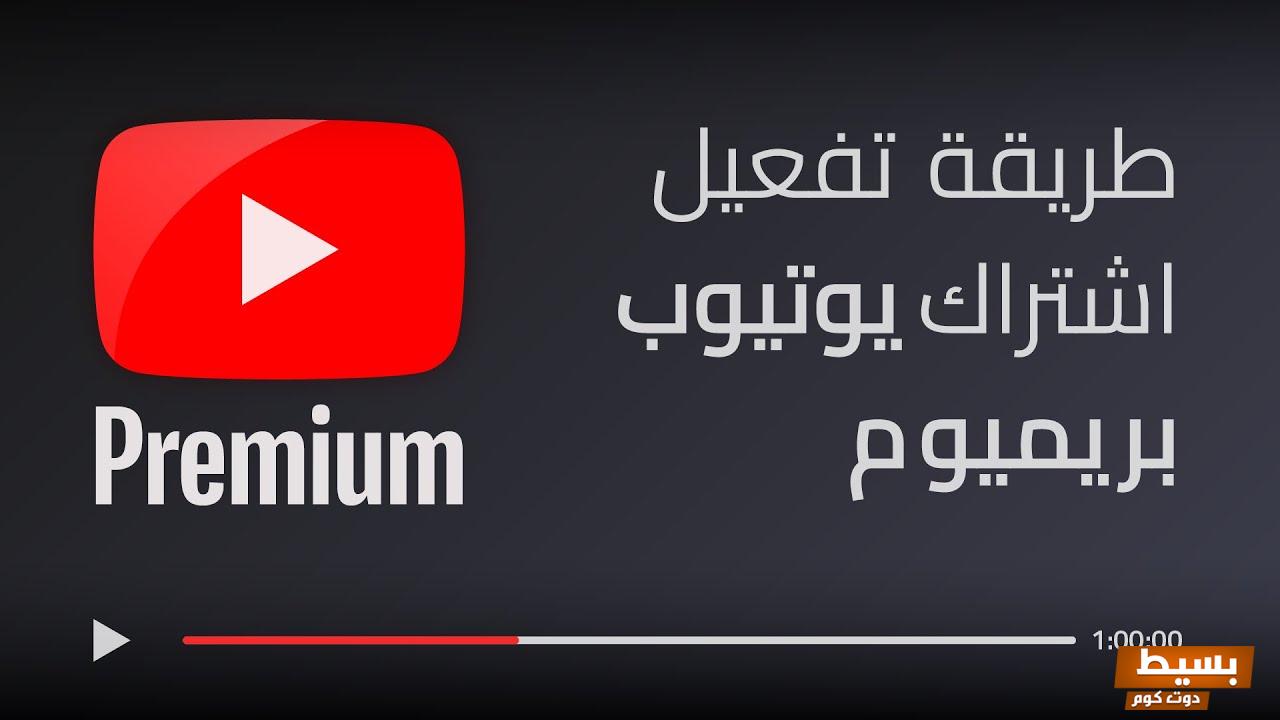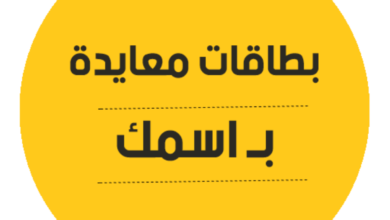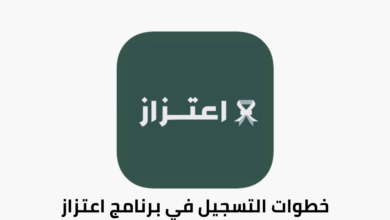حذف صفحات من pdf بسهولة مجانا!
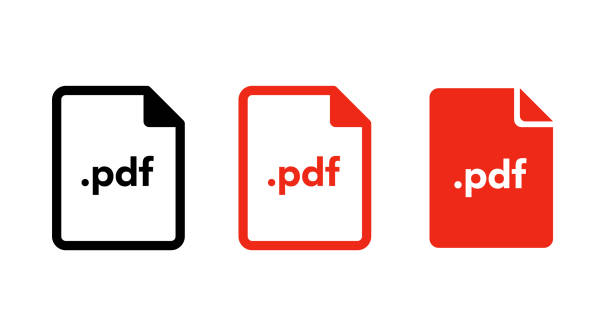
من اجل حذف صفحات من pdf تحتاج إلى برنامج Adobe Reader أو نوع آخر من برامج قارئ PDF. بمجرد تثبيت البرنامج، يمكنك النقر نقرًا مزدوجًا فوق الملف لفتحه. تسمح لك معظم برامج قراءة ملفات PDF بالتكبير والتصغير والبحث عن كلمات أو عبارات داخل المستند وطباعة الصفحات أو حفظها وتمييز النص.
إذا كنت ترغب في إنشاء ملف PDF أو تحريره، فهناك العديد من الخيارات المتاحة بما في ذلك Adobe Acrobat Pro أو البرامج المجانية مثل PrimoPDF أو PDFCreator. لكل برنامج ميزاته الخاصة، لذلك من المهم قراءة المراجعات قبل اختيار إحداها.
أخيرًا، إذا كنت ترغب في حماية مستند PDF الخاص بك من الوصول أو التحرير غير المصرح به، فهناك العديد من الطرق المتاحة، ومن خلال موقعنا نطلعك على كيفية حذف صفحات من pdf.
كيفية حذف صفحات من pdf
سنوضح لك كيفية حذف صفحات من بي دي اف مجانا باستخدام أداة تنظيم الصفحات في Acrobat.
- أولاً، افتح ملف PDF في Acrobat.
- ثم اختر أداة تنظيم الصفحات من الجزء الأيمن.
- ستظهر مجموعة أدوات Organize Pages في شريط الأدوات الثانوي وستظهر الصور المصغرة للصفحة في منطقة Document.
- حدد صورة مصغرة للصفحة التي تريد حذفها وانقر فوق أيقونة Delete لحذفها. سيظهر مربع حوار للتأكيد قبل حذف الصفحة.
استخراج صفحات من ملف PDF
يعد استخراج الصفحات من ملف PDF أمرًا سهلاً وسريعًا باستخدام أداتنا.
- ما عليك سوى تحميل ملف PDF أو إفلاته
- وتحديد الصفحة (الصفحات) التي تريد استخراجها
- ثم النقر فوق الزر “استخراج”.
في أي وقت من الأوقات على الإطلاق، سيكون لديك ملف PDF جاهزًا للتنزيل أو الحفظ مباشرة في خدمة التخزين السحابي.
تعديل صفحات PDF
إذا كنت بحاجة إلى إجراء تغييرات سريعة على مستند PDF، فهناك عدة طرق للقيام بذلك. يمكنك تعديل النص أو الصور أو حتى صفحات كاملة من المستند. بناءً على احتياجاتك، يمكنك استخدام الأدوات المتاحة في محرر PDF الخاص بك لإجراء التعديلات اللازمة.
إذا كنت بحاجة إلى إضافة صفحات أو إزالتها من مستند PDF، فيمكنك استخدام أداة “مدير الصفحات”. تتيح لك هذه الميزة إضافة الصفحات وحذفها بسرعة من ملف PDF. بالإضافة إلى ذلك، يسمح لك بإعادة ترتيب الصفحات الموجودة في المستند.
يمكنك أيضًا استخدام أداة “خلفية الصفحة” لتغيير خلفية صفحة في مستند PDF الخاص بك. تتيح لك هذه الميزة استبدال الخلفية الحالية بصورة أو لون مختلف.
أخيرًا، إذا كنت تريد إجراء تغييرات على صفحات متعددة في وقت واحد، فيمكنك استخدام أداة “Batch Process”. تتيح لك هذه الميزة تطبيق التغييرات والتعديلات بسرعة على صفحات متعددة في مستند في وقت واحد.
باستخدام هذه الأدوات، يمكنك بسهولة تعديل مستندات PDF حسب الحاجة.
دمج ملفات PDF
دمج ملفات PDF أسهل مما تعتقد! باستخدام الأدوات المناسبة، يمكنك بسهولة دمج عدة ملفات PDF في ملف واحد في بضع خطوات بسيطة. كل ما عليك فعله هو تحميل مستندات PDF الخاصة بك إلى منصة عبر الإنترنت مثل PDFBear وتحديد خيار الدمج. ستتمكن من دمج ملفات PDF بسرعة من مصادر متعددة دون أي متاعب. يمكنك أيضًا إعادة ترتيب الصفحات وحذفها حسب الحاجة للمستند المثالي. جربه وابدأ في دمج مستنداتك اليوم!
حذف صفحة من ملف وورد
لحذف صفحة من مستند Word الخاص بك، ما عليك سوى النقر فوق علامة التبويب تخطيط الصفحة في الشريط أعلى الشاشة. من هناك، حدد موقع مجموعة إعداد الصفحة وحدد السهم الصغير لفتح المزيد من الخيارات. ثم اختر “حذف” من قائمة الخيارات المعروضة. سيتم سؤالك عما إذا كنت متأكدًا من رغبتك في حذف هذه الصفحة – انقر فوق “نعم” للتأكيد وسيتم حذف صفحتك!
ختاما لقد تعرفنا على اهم طرق حذف صفحات من pdf بشكل مبسط نتمنى ان ينال اعجابكم.
شاهد ايضا: